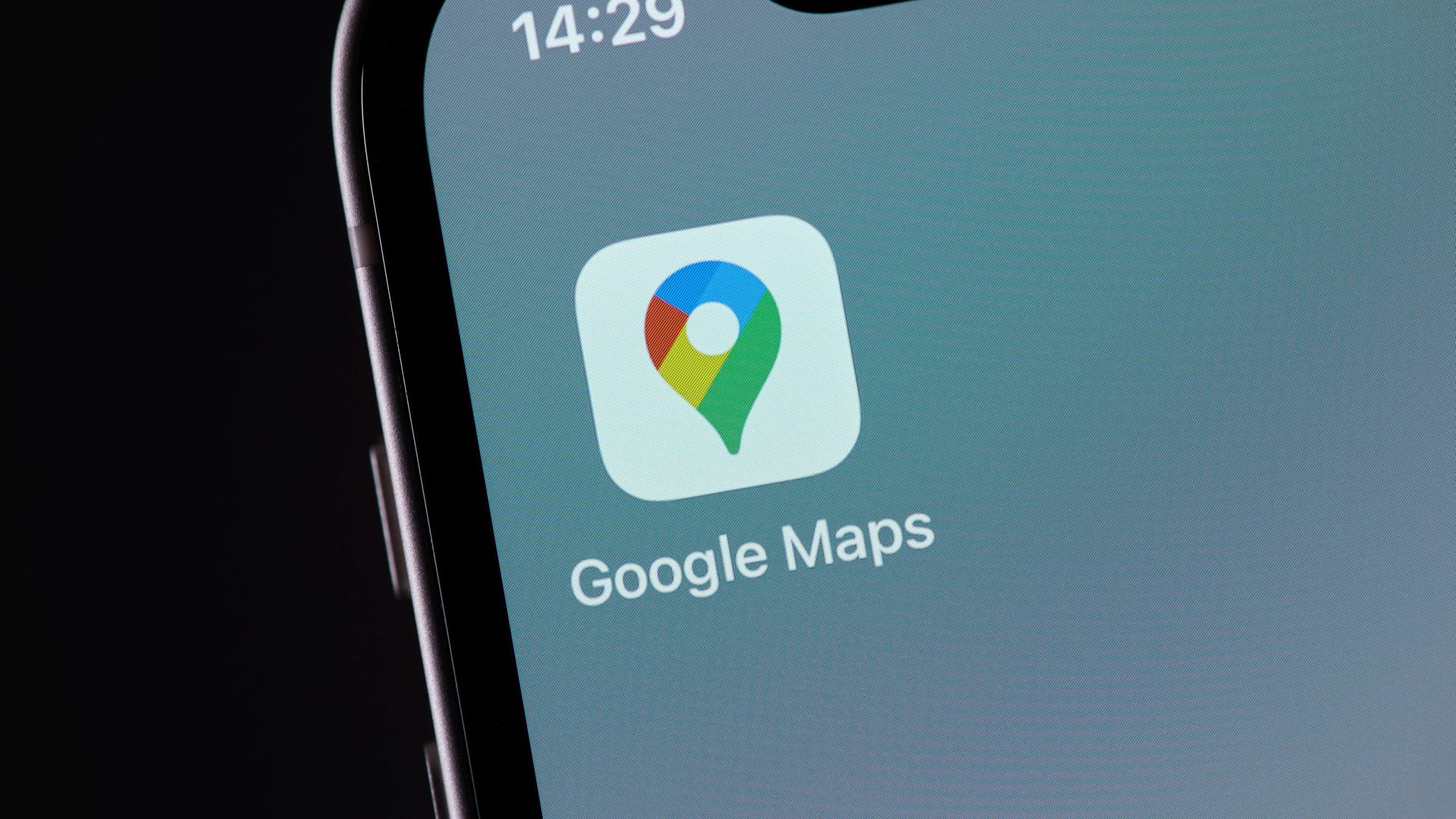Offline-Navigation Google Maps Offlinekarten herunterladen und nutzen
Erfahren Sie, wie Sie Google Maps-Karten auf Ihrem Android oder iOS-Gerät herunterladen können, um sie offline zu nutzen. Diese Funktion ermöglicht es Ihnen, auch ohne Internetverbindung zu navigieren. Entdecken Sie, wie Sie Speicherplatz sparen, indem Sie nicht benötigte Karten löschen und das Herunterladen auf WLAN beschränken.
Egal ob Sie zu Fuß, mit öffentlichen Verkehrsmitteln oder mit dem Auto unterwegs sind, mit Google Maps ist jedes Ziel leicht zu finden. Blöd nur, wenn die Karte nicht lädt, weil Sie keine Internetverbindung haben. Zum Glück lassen sich die Karten bei Google Maps auch herunterladen und somit offline nutzen. Wie das geht, erfahren Sie hier.
Kurz zusammengefasst:
- Google Maps ermöglicht das Herunterladen von Karten für die Offline-Nutzung.
- Das Kartenmaterial lässt sich auf Android und iOS speichern.
- Heruntergeladene Karten können gelöscht werden, um Speicherplatz freizugeben.
So lassen sich bei Google Maps Karten herunterladen
Das Herunterladen von Karten ist bei Google Maps sowohl unter Android als auch auf dem iPhone oder iPad möglich. Führen Sie die folgenden Schritte aus, um Kartenmaterial für den Offline-Einsatz lokal auf Ihrem Smartphone zu speichern:
- Stellen Sie zunächst sicher, dass Ihr Mobiltelefon mit dem Internet verbunden ist.
- Starten Sie die Google-Maps-App.
- Suchen Sie nach dem Ort oder Land, dessen Karte Sie herunterladen möchten – beispielsweise "Berlin" oder "Deutschland".
- Wischen Sie nach oben, um sich weitere Informationen zu der gewählten Region anzeigen zu lassen.
- Öffnen Sie oben rechts das Dreipunkt-Menü und wählen Sie "Offlinekarte herunterladen".
- Ändern Sie den gewünschten Kartenbereich bei Bedarf durch Verschieben oder Zoomen. Google Maps speichert nur jenen Bereich der Karte, der sich innerhalb des Rahmens befindet.
- Tippen Sie auf "Herunterladen", um den Download-Prozess der Google-Maps-Karten zu starten.
Google Maps lädt nun den ausgewählten Kartenabschnitt im Hintergrund herunter. Sobald der Vorgang abgeschlossen ist, erhalten Sie auf Ihrem Smartphone eine entsprechende Benachrichtigung. Danach können Sie auch ohne aktive Internetverbindung in dem ausgewählten Bereich suchen und navigieren.
So löschen Sie heruntergeladene Karten in Google Maps
Wenn der Speicherplatz Ihres Mobiltelefons voll ist, können Sie Speicherkapazitäten freigeben, indem Sie bei Google Maps heruntergeladene Karten, die Sie nicht mehr benötigen, wieder löschen. Das gelingt wie folgt:
- Öffnen Sie Google Maps auf Ihrem Mobilgerät.
- Tippen Sie oben rechts auf Ihr Profilbild und anschließend auf "Offlinekarten".
- Tippen Sie rechts neben dem zu löschenden Kartenbereich auf die drei Punkte und anschließend auf "Löschen".
Tipp: Wenn Sie nicht möchten, dass das Herunterladen oder Aktualisieren Ihrer Karten in Google Maps Ihr Datenvolumen belastet, weisen Sie die App dazu an, das Offline-Kartenmaterial ausschließlich per WLAN abzurufen. Tippen Sie dafür im Menü "Offlinekarten" oben rechts auf das Zahnrad-Icon und wählen Sie unter "Downloadeinstellungen" die Option "Nur über WLAN".
- support.google.com: "Offlinekarte herunterladen und darin navigieren"
- Eigene Recherche